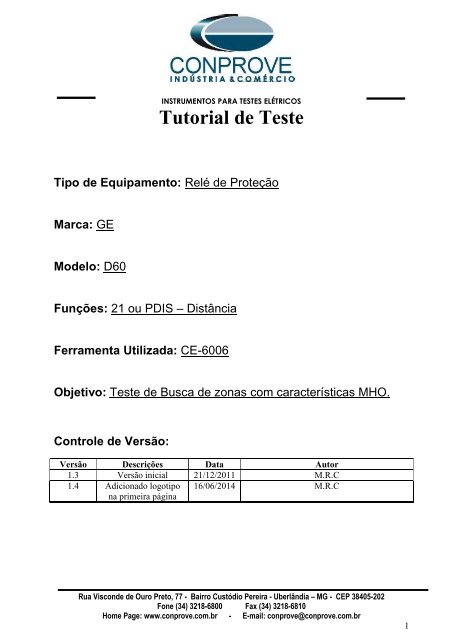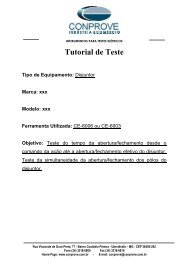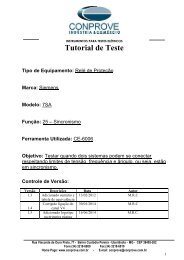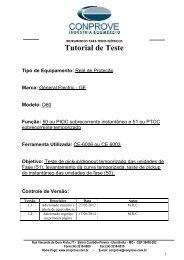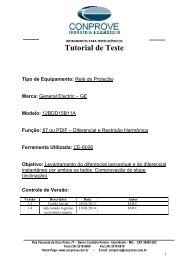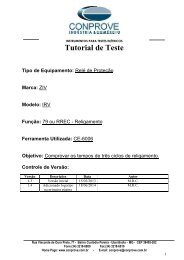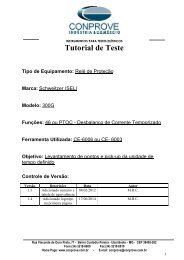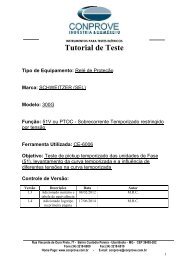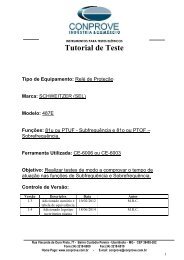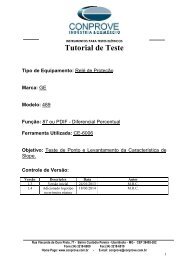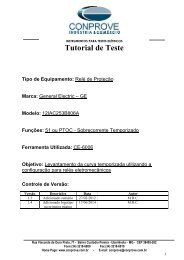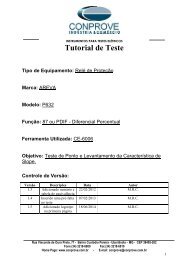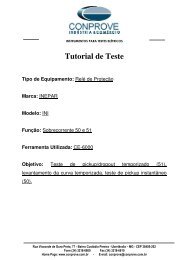Tutorial Teste Rele GE D60 Distanca CE6006 Automatico
Tutorial Teste Rele GE D60 Distanca CE6006 Automatico
Tutorial Teste Rele GE D60 Distanca CE6006 Automatico
You also want an ePaper? Increase the reach of your titles
YUMPU automatically turns print PDFs into web optimized ePapers that Google loves.
INSTRUMENTOS PARA TESTES ELÉTRICOS<strong>Tutorial</strong> de <strong>Teste</strong>Tipo de Equipamento: Relé de ProteçãoMarca: <strong>GE</strong>Modelo: <strong>D60</strong>Funções: 21 ou PDIS – DistânciaFerramenta Utilizada: CE-6006Objetivo: <strong>Teste</strong> de Busca de zonas com características MHO.Controle de Versão:Versão Descrições Data Autor1.3 Versão inicial 21/12/2011 M.R.C1.4 Adicionado logotipona primeira página16/06/2014 M.R.CRua Visconde de Ouro Preto, 77 - Bairro Custódio Pereira - Uberlândia – MG - CEP 38405-202Fone (34) 3218-6800 Fax (34) 3218-6810Home Page: www.conprove.com.br - E-mail: conprove@conprove.com.br1
INSTRUMENTOS PARA TESTES ELÉTRICOSSumário1. Conexão do relé ao CE-600X: ................................................................................................. 41.1 Fonte Auxiliar ...................................................................................................................... 41.2 Bobinas de Corrente e Tensão ............................................................................................. 41.3 Entradas Binárias ................................................................................................................ 52. Comunicação com o relé <strong>D60</strong> .................................................................................................. 53. Parametrização do relé <strong>D60</strong> ..................................................................................................... 63.1 Current ................................................................................................................................. 63.2 Voltage ................................................................................................................................. 73.3 Power system ........................................................................................................................ 73.4 Signal Source ........................................................................................................................ 73.5 Distance ................................................................................................................................ 83.6 Phase Distance ..................................................................................................................... 83.7 Ground Distance .................................................................................................................. 94. Ajustes das Saídas Binárias ..................................................................................................... 94.1 FlexLogic Equation Editor ................................................................................................... 94.2 Contact Outputs .................................................................................................................. 105. Ajustes do software Distanc: ................................................................................................. 115.1 Abrindo o Distanc .............................................................................................................. 115.2 Configurando os Ajustes .................................................................................................... 115.3 Valores de Referência ........................................................................................................ 126. Ajustes Distância ................................................................................................................... 126.1 Tela Distância > Ajuste Prot. Distância ............................................................................ 126.2 Inserindo as Zonas de Fase ................................................................................................ 136.3 Inserindo as Zonas (Fase-Terra) ....................................................................................... 157. Configurações de Hardware ................................................................................................... 168. Estrutura do teste para a função 21 ........................................................................................ 178.1 Configurações de <strong>Teste</strong> ...................................................................................................... 178.2 Tela de Busca para as Zonas Elementos de Fase .............................................................. 189. Relatório ................................................................................................................................. 22APÊNDICE A ............................................................................................................................... 24A.1 Designações dos terminais ..................................................................................................... 24A.2 Dados técnicos ........................................................................................................................ 25APÊNDICE B ............................................................................................................................... 26Rua Visconde de Ouro Preto, 77 - Bairro Custódio Pereira - Uberlândia – MG - CEP 38405-202Fone (34) 3218-6800 Fax (34) 3218-6810Home Page: www.conprove.com.br - E-mail: conprove@conprove.com.br2
Termo de ResponsabilidadeINSTRUMENTOS PARA TESTES ELÉTRICOSAs informações contidas nesse tutorial são constantemente verificadas. Entretanto, diferenças nadescrição não podem ser completamente excluídas; desta forma, a CONPROVE se exime dequalquer responsabilidade, quanto a erros ou omissões contidos nas informações transmitidas.Sugestões para aperfeiçoamento desse material são bem vindas, bastando o usuário entrar emcontato através do email suporte@conprove.com.br.O tutorial contém conhecimentos obtidos dos recursos e dados técnicos no momento em que foiescrito. Portanto a CONPROVE reserva-se o direito de executar alterações nesse documento semaviso prévio.Este documento tem como objetivo ser apenas um guia, o manual do equipamento a ser testadodeve ser sempre consultado.ATENÇÃO!O equipamento gera valores de correntes e tensões elevadas durante sua operação.O uso indevido do equipamento pode acarretar em danos materiais e físicos.Somente pessoas com qualificação adequada devem manusear o instrumento. Observa-se que ousuário deve possuir treinamento satisfatório quanto aos procedimentos de manutenção, um bomconhecimento do equipamento a ser testado e ainda estar ciente das normas e regulamentos desegurança.CopyrightCopyright © CONPROVE. Todos os direitos reservados. A divulgação, reprodução total ouparcial do seu conteúdo, não está autorizada, a não ser que sejam expressamente permitidos. Asviolações são passíveis de sansões por leis.Rua Visconde de Ouro Preto, 77 - Bairro Custódio Pereira - Uberlândia – MG - CEP 38405-202Fone (34) 3218-6800 Fax (34) 3218-6810Home Page: www.conprove.com.br - E-mail: conprove@conprove.com.br3
1. Conexão do relé ao CE-600X:INSTRUMENTOS PARA TESTES ELÉTRICOSSequência para testes de relé <strong>D60</strong> no software Distanc1.1 Fonte AuxiliarLigue o positivo (borne vermelho) da Fonte Aux. Vdc ao pino B5b do relé e onegativo (borne preto) da Fonte Aux Vdc ao pino B6a do relé.Figura 11.2 Bobinas de Corrente e TensãoPara estabelecer a conexão das bobinas de tensões, ligue os canais de corrente V1,V2 e V3 aos pinos F5a, F6a e F7a do relé e conecte os comuns dos canais de tensõesaos pinos F5b, F6b e F7b do relé: Ligue os canais de corrente I1, I2 e I3 do CE-600Xaos pinos F1a, F2a e F3a do relé respectivamente, ligue os três comuns do CE-600Xaos pinos F1b, F2b e F3b do relé completando a ligação.Figura 2Rua Visconde de Ouro Preto, 77 - Bairro Custódio Pereira - Uberlândia – MG - CEP 38405-202Fone (34) 3218-6800 Fax (34) 3218-6810Home Page: www.conprove.com.br - E-mail: conprove@conprove.com.br4
INSTRUMENTOS PARA TESTES ELÉTRICOS1.3 Entradas BináriasLigue as Entradas Binárias do CE-600X às saídas binárias do relé.BI1 ao pino P1b e seu comum ao pino P1c.BI2 ao pino P2b e seu comum ao pino P2c.2. Comunicação com o relé <strong>D60</strong>Figura 3Antes de iniciar o teste do relé <strong>D60</strong>, abra o software EnerVista e baixe o software dasérie UR, caso já tenha clique diretamente em:Figura 4Verifique o IP do relé e ajuste esse valor em “Device Setup” após inserir um novosistema. Em seguida faça a leitura do código do relé clicando em “Read Order Code” efinalize clicando em “OK”.Figura 5Rua Visconde de Ouro Preto, 77 - Bairro Custódio Pereira - Uberlândia – MG - CEP 38405-202Fone (34) 3218-6800 Fax (34) 3218-6810Home Page: www.conprove.com.br - E-mail: conprove@conprove.com.br5
INSTRUMENTOS PARA TESTES ELÉTRICOSEm seguida clique em “New Site 1” e em “<strong>D60</strong>” para ter acesso à configuração do relé efeche a janela “Offline Window” clicando no botão destacado em verde.3. Parametrização do relé <strong>D60</strong>Figura 63.1 CurrentApós ter sido estabelecida a conexão, clique nos sinais de “+” ao lado de “Settings”> “System Setup” > “AC Input” e efetue um duplo clique em “Current”, nela ajusteos valores de corrente primária e secundária do transformador de corrente.Figura 7Rua Visconde de Ouro Preto, 77 - Bairro Custódio Pereira - Uberlândia – MG - CEP 38405-202Fone (34) 3218-6800 Fax (34) 3218-6810Home Page: www.conprove.com.br - E-mail: conprove@conprove.com.br6
INSTRUMENTOS PARA TESTES ELÉTRICOS3.2 VoltageClique em “Voltage” e ajuste os valores de tensão primária e secundária dotransformador de potencial.Figura 83.3 Power systemNesse campo ajusta-se a frequência nominal, a sequência de fase e o lado utilizadocomo referência.Figura 93.4 Signal SourceAjuste o transformador de corrente como “F1” e o transformador de potencial como“F5” em “Source 1”Figura 10Rua Visconde de Ouro Preto, 77 - Bairro Custódio Pereira - Uberlândia – MG - CEP 38405-202Fone (34) 3218-6800 Fax (34) 3218-6810Home Page: www.conprove.com.br - E-mail: conprove@conprove.com.br7
INSTRUMENTOS PARA TESTES ELÉTRICOS3.5 DistanceClique no sinal de “+” ao lado de “Grouped Elements” > “Group1” > “Distance” erealize um duplo clique em “Distance”. Nessa opção define-se o “Source” comSRC1.Figura 113.6 Phase DistanceClique no sinal de “+” ao lado de “Grouped Elements” > “Group1” > “Distance” erealize um duplo clique em “Phase Distance”. Nessa opção definem-se os ajustes dazona, direcionalidade e tempo de operação dos elementos de fase.Figura 12Rua Visconde de Ouro Preto, 77 - Bairro Custódio Pereira - Uberlândia – MG - CEP 38405-202Fone (34) 3218-6800 Fax (34) 3218-6810Home Page: www.conprove.com.br - E-mail: conprove@conprove.com.br8
INSTRUMENTOS PARA TESTES ELÉTRICOS3.7 Ground DistanceClique no sinal de “+” ao lado de “Grouped Elements” > “Group1” > “Distance” erealize um duplo clique em “Ground Distance”. Nessa opção os ajustes da zona,direcionalidade e tempo de operação dos elementos de terra.4. Ajustes das Saídas BináriasFigura 134.1 FlexLogic Equation EditorClique no sinal de “+” ao lado de “FlexLogic” e realize um duplo clique em“FlexLogic Equation Editor”. Nessa tela programam-se duas lógicas. A primeira criauma lógica “OU” entre os elementos de distância de fase associando a uma saídavirtual 1. A segunda também é uma lógica “OU” associando os elementos dedistância de terra à saída virtual 2.Rua Visconde de Ouro Preto, 77 - Bairro Custódio Pereira - Uberlândia – MG - CEP 38405-202Fone (34) 3218-6800 Fax (34) 3218-6810Home Page: www.conprove.com.br - E-mail: conprove@conprove.com.br9
INSTRUMENTOS PARA TESTES ELÉTRICOSFigura 144.2 Contact OutputsClique no sinal de “+” ao lado de “Inputs/Outputs” e realize um duplo clique em“Contact Outputs”. Nessa tela designam-se os trips das saídas virtuais as saídasbinárias do relé.Figura 15Rua Visconde de Ouro Preto, 77 - Bairro Custódio Pereira - Uberlândia – MG - CEP 38405-202Fone (34) 3218-6800 Fax (34) 3218-6810Home Page: www.conprove.com.br - E-mail: conprove@conprove.com.br10
INSTRUMENTOS PARA TESTES ELÉTRICOSNo apêndice B o usuário encontra uma tabela de equivalência entre os ajustes dosoftware do relé e da mala de teste.5. Ajustes do software Distanc:5.1 Abrindo o DistancNa pasta CE-600X Aplicativos dê um duplo clique no ícone do software Distanc.Figura 165.2 Configurando os AjustesAo abrir o software, a tela de "Ajustes" abrirá automaticamente (caso a opção “AbrirParâmetros ao Inicializar” no menu Editar estiver selecionada). Caso a tela nãocarregue, para acessá-la basta ir ao menu editar e na opção Ajustes como mostradoabaixo.Figura 17Após abrir a tela de Ajustes, preencha as “Informações Gerais” do teste comodemonstra a figura abaixo. Nesta tela informam-se dados a respeito do dispositivotestado, local da instalação e o responsável. Sendo bastante prático para confecção dorelatório.Figura 18Rua Visconde de Ouro Preto, 77 - Bairro Custódio Pereira - Uberlândia – MG - CEP 38405-202Fone (34) 3218-6800 Fax (34) 3218-6810Home Page: www.conprove.com.br - E-mail: conprove@conprove.com.br11
INSTRUMENTOS PARA TESTES ELÉTRICOS5.3 Valores de ReferênciaNa tela abaixo são ajustados os valores de frequência, sequência de fase, tensõesprimárias e secundárias, as correntes primárias e secundárias do sistema.Figura 19Caso o usuário perceba a necessidade pode inserir comentários na aba “Nota & Obs”e ainda alguma figura na aba “Figuras Explicativa”.6. Ajustes DistânciaNota: O relé <strong>GE</strong> <strong>D60</strong> será parametrizado de maneira distinta para faltas fase-terra emrelação às fases bifásicas e trifásicas. Para que o software realize o testeadequadamente deve-se inserir 6 tipos de zonas, sendo as três primeiras para faltasbifásicas e trifásicas e as três últimas para faltas fase-terra.6.1 Tela Distância > Ajuste Prot. DistânciaO primeiro passo é ajustar o fator de compensação de terra.Rua Visconde de Ouro Preto, 77 - Bairro Custódio Pereira - Uberlândia – MG - CEP 38405-202Fone (34) 3218-6800 Fax (34) 3218-6810Home Page: www.conprove.com.br - E-mail: conprove@conprove.com.br12
INSTRUMENTOS PARA TESTES ELÉTRICOSFigura 206.2 Inserindo as Zonas de FaseA primeira zona a ser inserida será a zona-1 (Fase). Clique no campo “Inserir”destacado na cor verde da figura anterior. Na tela de ajustes, primeiramente escolhesea máscara do relé “<strong>GE</strong> <strong>D60</strong>- Mho.”. Deve-se ajustar o tempo de atuação, escolhero tipo de falta (loop), inserir as características da zona e a direcionalidade. Ajuste osvalores das tolerâncias e por fim clique em “OK”.Figura 21Rua Visconde de Ouro Preto, 77 - Bairro Custódio Pereira - Uberlândia – MG - CEP 38405-202Fone (34) 3218-6800 Fax (34) 3218-6810Home Page: www.conprove.com.br - E-mail: conprove@conprove.com.br13
INSTRUMENTOS PARA TESTES ELÉTRICOSClicando novamente em “inserir” ajustam-se os valores para zona 2.Figura 22Clicando em “inserir” ajustam-se os valores para zona 3.Figura 23Rua Visconde de Ouro Preto, 77 - Bairro Custódio Pereira - Uberlândia – MG - CEP 38405-202Fone (34) 3218-6800 Fax (34) 3218-6810Home Page: www.conprove.com.br - E-mail: conprove@conprove.com.br14
INSTRUMENTOS PARA TESTES ELÉTRICOS6.3 Inserindo as Zonas (Fase-Terra)A zona 4 inserida no software equivale à zona 1 fase-terra do relé, a zona 5 equivale àzona 2 fase-terra e a zona 6 equivale à zona 3 fase-terra ajustada no relé. Altere onome de cada zona e faça os seguintes ajustes para cada uma das zonas.Figura 24Figura 25Rua Visconde de Ouro Preto, 77 - Bairro Custódio Pereira - Uberlândia – MG - CEP 38405-202Fone (34) 3218-6800 Fax (34) 3218-6810Home Page: www.conprove.com.br - E-mail: conprove@conprove.com.br15
INSTRUMENTOS PARA TESTES ELÉTRICOS7. Configurações de HardwareFigura 26Clique no ícone ilustrado abaixo ou utilize o atalho “Ctrl + H”.Figura 27Clicando no ícone da figura anterior abre-se uma tela onde deve ser ajustada aconfiguração dos canais de geração e a tensão da fonte de alimentação auxiliar.Rua Visconde de Ouro Preto, 77 - Bairro Custódio Pereira - Uberlândia – MG - CEP 38405-202Fone (34) 3218-6800 Fax (34) 3218-6810Home Page: www.conprove.com.br - E-mail: conprove@conprove.com.br16
INSTRUMENTOS PARA TESTES ELÉTRICOS8. Estrutura do teste para a função 218.1 Configurações de <strong>Teste</strong>Figura 28Clicando na aba configurações ajuste o modo de teste para “Inteligente” e utilize entradabinária 1 para parada de cronômetro.Figura 29Rua Visconde de Ouro Preto, 77 - Bairro Custódio Pereira - Uberlândia – MG - CEP 38405-202Fone (34) 3218-6800 Fax (34) 3218-6810Home Page: www.conprove.com.br - E-mail: conprove@conprove.com.br17
INSTRUMENTOS PARA TESTES ELÉTRICOS8.2 Tela de Busca para as Zonas Elementos de FasePara facilitar o teste insere-se uma sequência de linhas para realizar a busca das trêszonas. Sendo que o ponto inicial é R igual a 160mΩ e X igual a 750mΩ. A partir desseponto e com um comprimento de 5,00Ω varia-se o ângulo de 0 a 360° com um passo de30° de modo a testar 12 linhas de busca. Para inserir as linhas de teste clique no botãosequência e em seguida no tipo de falta A-B-C.Figura 30A figura a seguir mostra os ajustes para criar a sequência de linhas a serem testadas:Figura 31Após a confirmação as linhas são criadas automaticamente.Rua Visconde de Ouro Preto, 77 - Bairro Custódio Pereira - Uberlândia – MG - CEP 38405-202Fone (34) 3218-6800 Fax (34) 3218-6810Home Page: www.conprove.com.br - E-mail: conprove@conprove.com.br18
INSTRUMENTOS PARA TESTES ELÉTRICOSFigura 32Inicie a geração clicando no ícone abaixo ou através do atalho “Alt + G”.Figura 33O resultado final é mostrado abaixo mostrando as características das zonas. Para aplicarum zoom clique com o botão esquerdo e arraste definindo a região a ser aumentada emseguida solte o botão. Lembrando que caso o usuário escolha testar faltas bifásicas oresultado obtido é o mesmo daquele para faltas trifásicas.Rua Visconde de Ouro Preto, 77 - Bairro Custódio Pereira - Uberlândia – MG - CEP 38405-202Fone (34) 3218-6800 Fax (34) 3218-6810Home Page: www.conprove.com.br - E-mail: conprove@conprove.com.br19
INSTRUMENTOS PARA TESTES ELÉTRICOSFigura 34Salve o teste e remova os testes para poder testar as características de fase-terra. Nesteteste deve-se alterar interface de parada para BI2 na opção “Configurações dos <strong>Teste</strong>s”.Figura 35O próximo passo é realizar o teste de busca para faltas fase-terra para isso insira umanova sequência cujo ponto inicial vale R igual a 160mΩ e X igual 750mΩ. Ocomprimento da linha de busca é de 5,00Ω e o ângulo varia de 0 a 360° com um passo de30° e a falta simulada é A-T.Rua Visconde de Ouro Preto, 77 - Bairro Custódio Pereira - Uberlândia – MG - CEP 38405-202Fone (34) 3218-6800 Fax (34) 3218-6810Home Page: www.conprove.com.br - E-mail: conprove@conprove.com.br20
INSTRUMENTOS PARA TESTES ELÉTRICOSFigura 36Os dados necessários para criar a sequência estão ilustrados na figura abaixo.Figura 37Ao clicar no botão “Confirmar” as seguintes linhas de busca são criadasautomaticamente.Figura 38Rua Visconde de Ouro Preto, 77 - Bairro Custódio Pereira - Uberlândia – MG - CEP 38405-202Fone (34) 3218-6800 Fax (34) 3218-6810Home Page: www.conprove.com.br - E-mail: conprove@conprove.com.br21
INSTRUMENTOS PARA TESTES ELÉTRICOSInicie a geração sendo que o resultado final é mostrado a seguir.9. RelatórioFigura 39Verificam-se em ambas as buscas que os valores encontrados estão dentro da tolerânciafornecida pelo fabricante.Ao final do teste pode-se solicitar um relatório automático, basta clicar no íconeilustrado abaixo ou utilizar o atalho “Ctrl + R”.Figura 40Ao solicitar o relatório abre-se uma tela onde o usuário escolhe as informações quedevem ser mostradas no relatório.Rua Visconde de Ouro Preto, 77 - Bairro Custódio Pereira - Uberlândia – MG - CEP 38405-202Fone (34) 3218-6800 Fax (34) 3218-6810Home Page: www.conprove.com.br - E-mail: conprove@conprove.com.br22
INSTRUMENTOS PARA TESTES ELÉTRICOSFigura 41Figura 42Rua Visconde de Ouro Preto, 77 - Bairro Custódio Pereira - Uberlândia – MG - CEP 38405-202Fone (34) 3218-6800 Fax (34) 3218-6810Home Page: www.conprove.com.br - E-mail: conprove@conprove.com.br23
APÊNDICE AINSTRUMENTOS PARA TESTES ELÉTRICOSA.1 Designações dos terminaisFigura 43Rua Visconde de Ouro Preto, 77 - Bairro Custódio Pereira - Uberlândia – MG - CEP 38405-202Fone (34) 3218-6800 Fax (34) 3218-6810Home Page: www.conprove.com.br - E-mail: conprove@conprove.com.br24
A.2 Dados técnicosINSTRUMENTOS PARA TESTES ELÉTRICOSRua Visconde de Ouro Preto, 77 - Bairro Custódio Pereira - Uberlândia – MG - CEP 38405-202Fone (34) 3218-6800 Fax (34) 3218-6810Home Page: www.conprove.com.br - E-mail: conprove@conprove.com.br25
APÊNDICE BINSTRUMENTOS PARA TESTES ELÉTRICOSEquivalência de parâmetros do software e o relé em teste.Software DistancTabela 1Relé <strong>D60</strong>Parâmetro Figura Parâmetro Screen ID FiguraMod Z0/Z1 20 Z0/Z1 Mag 11 13Ang Z0/Z1 20 Z0/Z1 Ang 11 13Zn1_FasePhase Distance Z1Reach phs 21 Reach 13 12Reach RCA phs 21 RCA 13 12Rev Reach phs 21 Rev Reach 13 12Rev Reach RCA phs 21 Rev Reach RCA 13 12Comp Limit phs 21 Comp Limit 13 12Dir RCA 21 Dir RCA 13 12Dir Comp 21 Dir Comp Limit 13 12Zn2_FasePhase Distance Z2Reach phs 22 Reach 13 12Reach RCA phs 22 RCA 13 12Rev Reach phs 22 Rev Reach 13 12Rev Reach RCA phs 22 Rev Reach RCA 13 12Comp Limit phs 22 Comp Limit 13 12Dir RCA 22 Dir RCA 13 12Dir Comp 22 Dir Comp Limit 13 12Zn3_FasePhase Distance Z3Reach phs 23 Reach 13 12Reach RCA phs 23 RCA 13 12Rev Reach phs 23 Rev Reach 13 12Rev Reach RCA phs 23 Rev Reach RCA 13 12Comp Limit phs 23 Comp Limit 13 12Dir RCA 23 Dir RCA 13 12Dir Comp 23 Dir Comp Limit 13 12Zn1_TerraGround Distance Z1Reach gnd 24 Reach 11 13Reach RCA gnd 24 RCA 11 13Rev Reach gnd 24 Rev Reach 11 13Rev Reach RCA gnd 24 Rev Reach RCA 11 13Comp Limit gnd 24 Comp Limit 11 13Dir RCA 24 Dir RCA 11 13Dir Comp 24 Dir Comp Limit 11 13Rua Visconde de Ouro Preto, 77 - Bairro Custódio Pereira - Uberlândia – MG - CEP 38405-202Fone (34) 3218-6800 Fax (34) 3218-6810Home Page: www.conprove.com.br - E-mail: conprove@conprove.com.br26
Software DistancINSTRUMENTOS PARA TESTES ELÉTRICOSRelé <strong>D60</strong>Parâmetro Figura Parâmetro Screen ID FiguraZn2_TerraGround Distance Z2Reach gnd 25 Reach 11 13Reach RCA gnd 25 RCA 11 13Rev Reach gnd 25 Rev Reach 11 13Rev Reach RCA gnd 25 Rev Reach RCA 11 13Comp Limit gnd 25 Comp Limit 11 13Dir RCA 25 Dir RCA 11 13Dir Comp 25 Dir Comp Limit 11 13Zn3_TerraGround Distance Z3Reach gnd 26 Reach 11 13Reach RCA gnd 26 RCA 11 13Rev Reach gnd 26 Rev Reach 11 13Rev Reach RCA gnd 26 Rev Reach RCA 11 13Comp Limit gnd 26 Comp Limit 11 13Dir RCA 26 Dir RCA 11 13Dir Comp 26 Dir Comp Limit 11 13Rua Visconde de Ouro Preto, 77 - Bairro Custódio Pereira - Uberlândia – MG - CEP 38405-202Fone (34) 3218-6800 Fax (34) 3218-6810Home Page: www.conprove.com.br - E-mail: conprove@conprove.com.br27